Ngoài những trình phát nhạc quen thuộc thì hiện tại người dùng có thêm rất nhiều ứng dụng phát nhạc để chúng ta lựa chọn như Cool Player trên Windows 10 chẳng hạn. Ứng dụng này hỗ trợ bạn phát nhạc và video với rất nhiều định dạng khác nhau, từ .mp4, .wmv, .aac, .m4a, .mp3 những định dạng phổ biến tới những định dạng chỉ dùng cho một số loại nhạc nhất định như .rm, .rmvb,3g2, .3gp… Giao diện của Cool Player sử dụng cũng rất đơn giản. Đặc biệt người dùng cũng có thể phát video YouTube trực tiếp trên Cool Player thông qua URL video. Bài viết dưới đây sẽ hướng dẫn bạn đọc cách dùng ứng dụng Cool Player trên Windows 10.
Hướng dẫn dùng Cool Player phát nhạc, video
Bước 1:
Trước hết chúng ta nhấn vào link dưới đây để cài đặt ứng dụng Cool Player trên Windows 10.
Bước 2:
Giao diện của Cool Player nhìn khá giống với VLC và cách sử dụng cũng tương tự như vậy. Nhấn Media để mở nhạc hoặc video có trong máy tính.
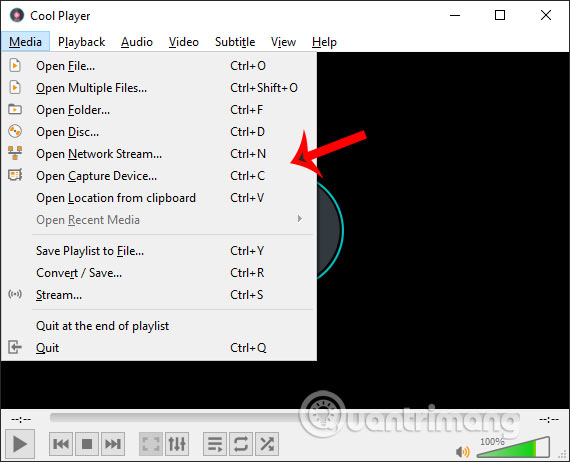
Khi mở video trên Cool Player và nhấn chuột phải vào video, chúng ta sẽ có những tùy chọn hiển thị trong menu như dưới đây. Ứng dụng hỗ trợ mở gần 40 định dạng video như .nuv, .ogm, .ogv, .rm, .rmvb, .thp, .tp, .ts, .vob, .webm, .wmv, .wtv, .xesc… và với âm thanh hỗ trợ khoảng 20 định dạng âm thanh như 3ga, .3gpa, .aac, .ac3, .aif, .aifc, .flac, .m4a...
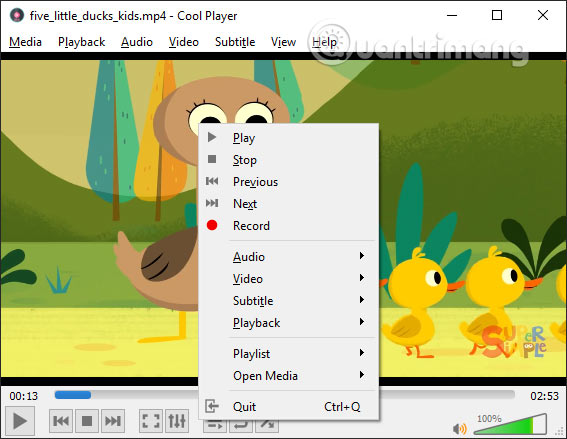
Bước 3:
Để mở đĩa DVD, nhấn vào Open rồi chọn tiếp Open Disc. Hiển thị giao diện mới, bạn tích chọn vào DVD rồi nhấn nút Browse trong Disc device để chọn đường dẫn mở thư mục đĩa DVD trên máy tính rồi nhấn Play để phát.
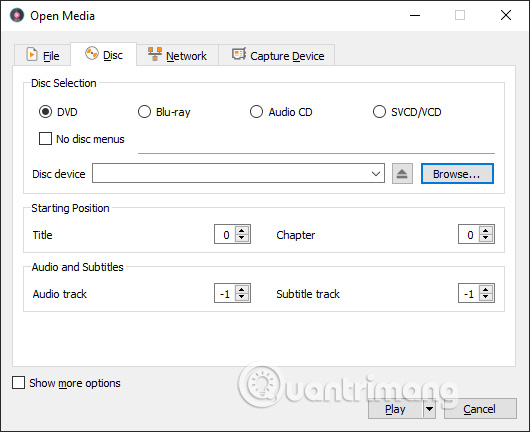
Bước 4:
Để mở video YouTube trực tiếp trên Cool Player, nhấn vào Media rồi chọn Open Network Stream. Sau đó hiển thị khung để người dùng paste URL video YouTube muốn xem. Nhấn Play để phát.
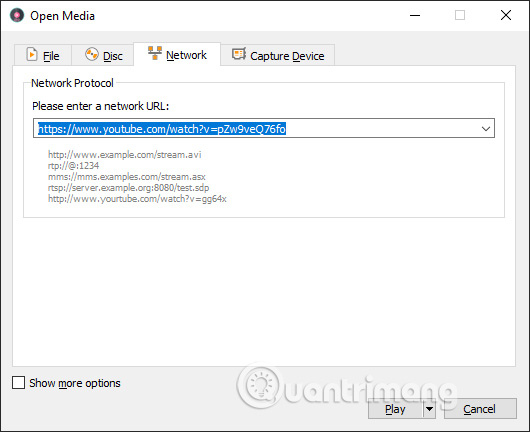
Xem thêm:
 Công nghệ
Công nghệ  AI
AI  Windows
Windows  iPhone
iPhone  Android
Android  Học IT
Học IT  Download
Download  Tiện ích
Tiện ích  Khoa học
Khoa học  Game
Game  Làng CN
Làng CN  Ứng dụng
Ứng dụng 
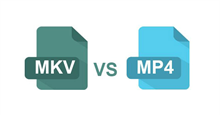

















 Linux
Linux  Đồng hồ thông minh
Đồng hồ thông minh  macOS
macOS  Chụp ảnh - Quay phim
Chụp ảnh - Quay phim  Thủ thuật SEO
Thủ thuật SEO  Phần cứng
Phần cứng  Kiến thức cơ bản
Kiến thức cơ bản  Lập trình
Lập trình  Dịch vụ công trực tuyến
Dịch vụ công trực tuyến  Dịch vụ nhà mạng
Dịch vụ nhà mạng  Quiz công nghệ
Quiz công nghệ  Microsoft Word 2016
Microsoft Word 2016  Microsoft Word 2013
Microsoft Word 2013  Microsoft Word 2007
Microsoft Word 2007  Microsoft Excel 2019
Microsoft Excel 2019  Microsoft Excel 2016
Microsoft Excel 2016  Microsoft PowerPoint 2019
Microsoft PowerPoint 2019  Google Sheets
Google Sheets  Học Photoshop
Học Photoshop  Lập trình Scratch
Lập trình Scratch  Bootstrap
Bootstrap  Năng suất
Năng suất  Game - Trò chơi
Game - Trò chơi  Hệ thống
Hệ thống  Thiết kế & Đồ họa
Thiết kế & Đồ họa  Internet
Internet  Bảo mật, Antivirus
Bảo mật, Antivirus  Doanh nghiệp
Doanh nghiệp  Ảnh & Video
Ảnh & Video  Giải trí & Âm nhạc
Giải trí & Âm nhạc  Mạng xã hội
Mạng xã hội  Lập trình
Lập trình  Giáo dục - Học tập
Giáo dục - Học tập  Lối sống
Lối sống  Tài chính & Mua sắm
Tài chính & Mua sắm  AI Trí tuệ nhân tạo
AI Trí tuệ nhân tạo  ChatGPT
ChatGPT  Gemini
Gemini  Điện máy
Điện máy  Tivi
Tivi  Tủ lạnh
Tủ lạnh  Điều hòa
Điều hòa  Máy giặt
Máy giặt  Cuộc sống
Cuộc sống  TOP
TOP  Kỹ năng
Kỹ năng  Món ngon mỗi ngày
Món ngon mỗi ngày  Nuôi dạy con
Nuôi dạy con  Mẹo vặt
Mẹo vặt  Phim ảnh, Truyện
Phim ảnh, Truyện  Làm đẹp
Làm đẹp  DIY - Handmade
DIY - Handmade  Du lịch
Du lịch  Quà tặng
Quà tặng  Giải trí
Giải trí  Là gì?
Là gì?  Nhà đẹp
Nhà đẹp  Giáng sinh - Noel
Giáng sinh - Noel  Hướng dẫn
Hướng dẫn  Ô tô, Xe máy
Ô tô, Xe máy  Tấn công mạng
Tấn công mạng  Chuyện công nghệ
Chuyện công nghệ  Công nghệ mới
Công nghệ mới  Trí tuệ Thiên tài
Trí tuệ Thiên tài